Tiempo de lectura aprox: 2 minutos, 51 segundos
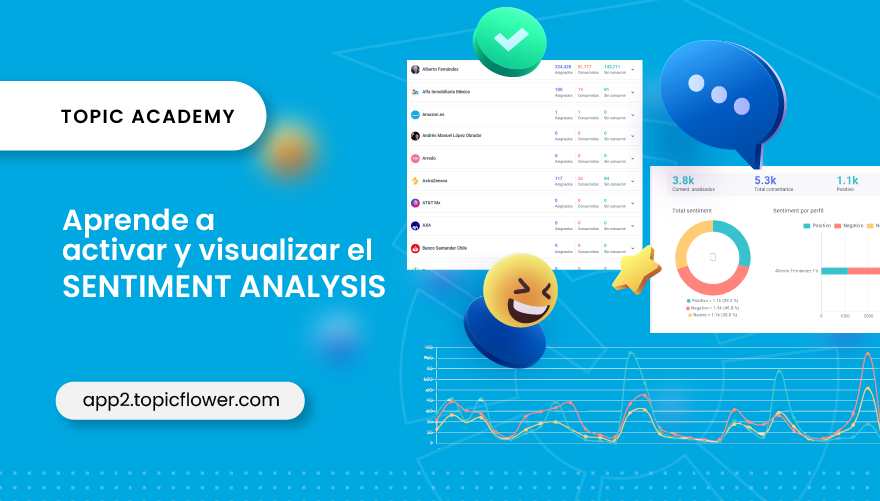
¡Hola! Bienvenid@ a un nuevo tutorial en el que aprenderás a activar, gestionar y leer el Sentiment Analysis en app2.topicflower.com ![]() . Con este feature podrás asignar diferentes cantidades de créditos a tus perfiles de Facebook, Instagram y LinkedIn en marcas propias y perfiles de Facebook en marcas de la competencia. De esta forma, si asignas 300 créditos a tu fanpage, por ejemplo, la app analizará el sentimiento de 300 comentarios recibidos en el mes y definirá si se tratan de comentarios positivos, negativos o neutros. Pero sin más preámbulo, te dejamos este videotutorial con todos los pasos para que puedas empezar a medir el love-brand de tus redes sociales 👇.
. Con este feature podrás asignar diferentes cantidades de créditos a tus perfiles de Facebook, Instagram y LinkedIn en marcas propias y perfiles de Facebook en marcas de la competencia. De esta forma, si asignas 300 créditos a tu fanpage, por ejemplo, la app analizará el sentimiento de 300 comentarios recibidos en el mes y definirá si se tratan de comentarios positivos, negativos o neutros. Pero sin más preámbulo, te dejamos este videotutorial con todos los pasos para que puedas empezar a medir el love-brand de tus redes sociales 👇.
Transcripción
Hola, soy Katty de TopicFlower y en este video les voy a enseñar cómo analizar el gráfico del Sentiment y, lo más importante, cómo asignarle créditos a tus diferentes perfiles y marcas. Para comenzar, estamos en el dashboard de la suscripción y, en la parte de arriba en donde nos dice el nombre de la misma, vamos a encontrar 3 puntitos de color gris y vamos a seleccionar al final el botoncito Administrar. Perfecto. Luego, cuando estemos en la administración de la suscripción, en la parte de abajo van a encontrar la sección sentiment y un total de créditos. Les explico cómo funciona: Lo principal es entender que cada crédito corresponde a un comentario (un crédito es igual a un comentario). Dependiendo del plan que hayan contratado van a tener una cierta cantidad de créditos mensuales que funciona como un plan de teléfono, es decir, cada mes se van a renovar estos créditos, los hayan consumido o no. Los créditos están dentro la suscripción así que es trabajo de equipo transferir esos créditos a los diferentes perfiles o a las diferentes marcas que tienen creados ¿si? Desde el cuadrito de transferencia de créditos vamos a encontrar la opción de seleccionar alguna marca que tengamos conectada, y luego nos va a aparecer la opción de seleccionar un perfil ¿Por qué nos aparece un perfil en este caso? Cuando es una marca propia podemos analizar el sentimiento en Facebook, en Instagram y en LinkedIn ¿si? Y cuando es una marca de la competencia solo podemos analizar el sentimiento de Facebook. Esta marca que seleccioné acá es simplemente una marca de la competencia, por lo tanto solo me va a aparecer el perfil de Facebook. En el caso de que seleccionen una marca propia les va a aparecer los perfiles que tienen acceso (Facebook e Instagram) para poder analizar. Y en el caso de LinkedIn también. Prefecto, seleccionamos el perfil y luego vamos a seleccionar cuánto le vamos a asignar, por ejemplo 100 créditos, y transferimos.
La app nos va a pedir que seleccionamos o que aceptemos si vamos a transferirle esos 100 créditos al perfil. Bien, ahí le dimos a transferir y automáticamente el perfil queda con 100 créditos. Arriba les aparece toda la información: cuántos créditos tienen, cuántos tienen consumidos, cuantos asignados sin consumir, cuantos días restantes y cuándo se le hace la renovación de estos créditos ¿ok? Ustedes pueden entrar a este panel cuando quieran, cualquier día del mes, e ir customizando estos datos ¿Qué quiere decir esto? Que si ustedes le asignaron una cierta cantidad de créditos a un perfil o a una marca, la cual no los ha consumido todos, y ustedes saben que quedan 15 días para que se acabe el mes y no lo va a consumir o va a consumir muy poco lo que tiene asignado, le pueden transferir parte de esos créditos a otro perfil ¿ok? Pero si la marca propia tiene 1000 créditos asignados al final del mes y no los cambias, en la renovación va a volver a tener esos 1000 créditos. Igualmente tienes la opción de editarlos sin ningún inconveniente. Ahora para analizar el sentiment nos vamos a ir directamente a nuestro dashboard, y vamos a entrar a la marca, y luego vamos a entrar al reporte de marca o al reporte de perfil, en donde estemos analizando el sentiment. En este caso nos vamos a ir al reporte de marca. Aquí seleccionamos un periodo de tiempo… desde que comenzó el año hasta el día de hoy. Perfecto, nos vamos a ir hasta la parte en donde nos aparece el gráfico del sentimiento. Bien, acá vemos el gráfico en donde nos muestra cuántos comentarios fueron analizados, cuál es el total de comentarios positivos, neutros y negativos, un gráfico con el total del sentiment, el sentiment en cada perfil como les decía hace un momento en Instagram, Facebook y Linkedin, ya que es una marca propia que administramos ¿si? Y luego el sentimiento más específico por red social. Luego veremos la evolución del sentimiento durante el periodo de tiempo que estamos analizando y, al final de cada una de las publicaciones que tuvieron mayor engagement, también vamos a ver un gráfico, una barra que nos indica el sentimiento ¿si? Es importante tener en cuenta que el sentimiento es un algoritmo de inteligencia artificial. Listo chicos, espero que les haya servido este video.
¿Tienes más dudas? Escríbenos a support@topicflower.com y o por WhatsApp al +54 9 351 860 4173 ![]() ¡A medir!
¡A medir!
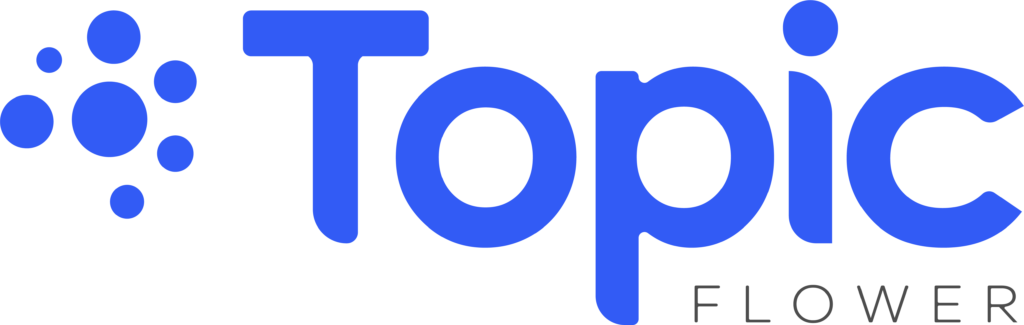

1 comentario en “#TopicAcademy | Aprende a activar y visualizar el Sentiment Analysis🎓”
Pingback: Facebook tiene nuevos insights y aquí te contamos como aprovecharlos - Topicflower BLOG
Los comentarios están cerrados.